GraphWorX64 是一个非常强大的允许您从不同的应用程序导入2D 和3D 对象 的2D & 3D 客户端。您可以导入模型和贴图, 以便在 GraphWorX64 的2D 和3D 领域中使用。而且由于 GraphWorX64 显示画面以 XAML 格式保存, 因此您甚至可以导入 GraphWorX64 显示画面, 以便同时导入该显示中的对象。
工具/原料
GENESIS64软件
支持的3D 格式
1、· XAML (.xaml)· COLLADA 猾诮沓靥(.dae)· 3D Studio (.3ds)· Wavefront (.obj)· Autodesk (.dwg and .d旌忭檀挢xf)· Green Building XML (.gbXML)
2、注意: 由于不同的光照设置, 模型颜色可能有细微的差别。并非所有图层/对象的颜色都是在其他查看器中显示时导入的颜色。
导入 3D 模型
1、在开始导入3D 对象之前, 需要向 GraphWorX64 显示添加3D 空间。按照以下步骤正确导入3D 对象。
2、单击功能区3D控件的主页选项卡上的按钮。
3、单击 GraphWorX64 显示画面中的任意位置并拖动到所需的3D 空间大小的位置。
4、您可以在任何时候通过选择3D 空间 (有8个小正方形围绕着它) 来扩展3D 空间的大小, 通过拖动其角扩展。
5、双击3D 空间,显示蓝色轮廓, 然后单击文件File图标。
6、指定支持的文件选择导入。
7、与下图所示的对话框将出现。可以使用默认设置或自定义设置。
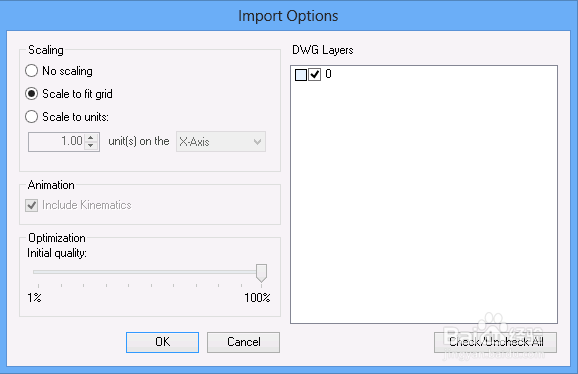
8、您的对象会像下图所示的建筑物一样导入。

支持的 2D 格式
1、· XAML (.xaml)· Windows 怡觎现喾Metafiles (.wmf and emf)· Scalable Vector Graphics (.s即枢潋雳vg)· Autodesk (.dwg and .dxf)
导入 2D 模型
1、导入2D 模型是非常相似的过程, 用于导入3D 模型。选择 在文件File图标下导入, 同时将焦点放在2D 区域中, 并指定要导入的文件。